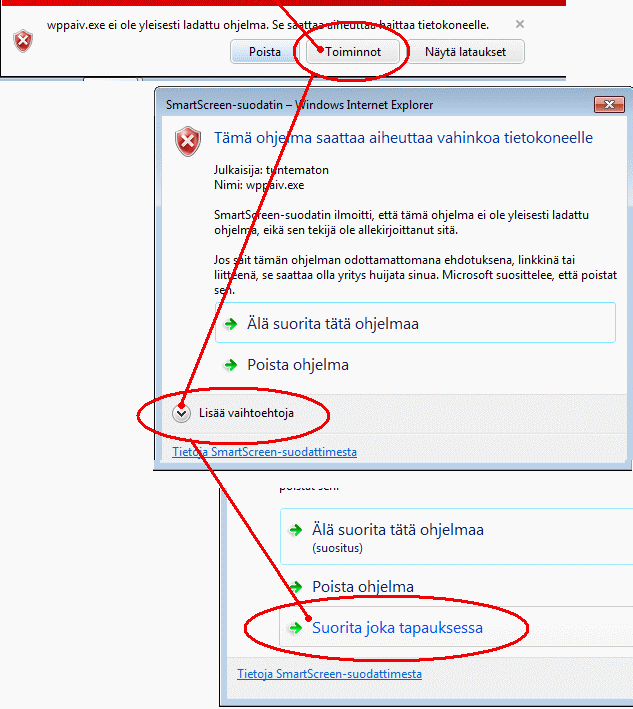Perustuu artikkeliin Ohjelmapäivityksen asennusohje
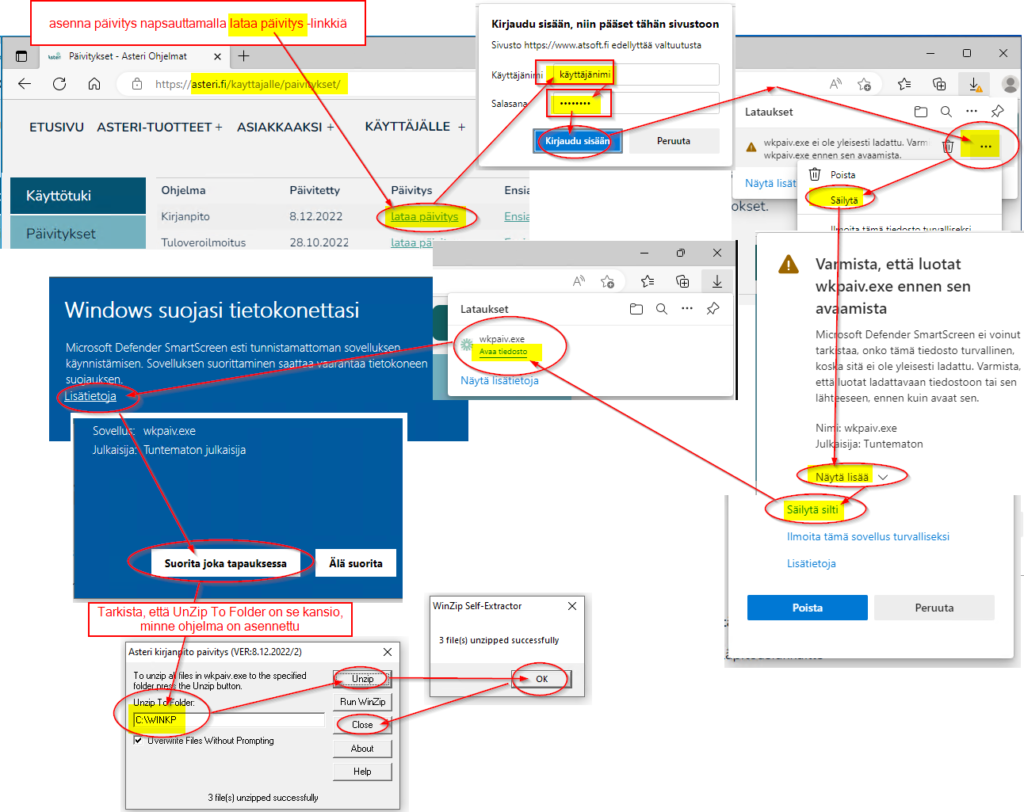
Vaiheittaiset ohjeet
Vaihe 1: Tarkista, mihin ohjelma on asennettu
Käynnistä ohjelma ja katso yritysluettelosta, mihin ohjelma on asennettu.
Yleensä se on asennettu oletuskansioon C: asemalla, esim C:\WINKP.
Jos asema on muu kuin C: tai kansio muu kuin WINxx, muuta ”Unzip To Folder” kohtaan asennuskansio
Vaihe 2: Sammuta ohjelma
Sammuta ohjelma. Jos verkossa on samaa ohjelmaa useammalla käyttäjällä / koneella, sammuta myös ne.
Vaihe 3: Asenna ohjelmapäivitys oheista kuvaa soveltaen
Asenna ohjelmapäivitys oheista kuvaa soveltaen
Vaihe 4: Käynnistä ohjelma ja tarkista ohje / tietoja Asteri Ohjelmasta, että versiopvm päivittynyt
Tarkista ohje / tietoja Asteri Ohjelmasta, että versiopvm on päivittynyt
Asentaminen, jos Microsoft Edge herjaa ”Asteri on estetty, koska se voi vahingoittaa …” tai ”ei ole yleisesti ladattu.Varmista että luotat wppaiv.exe ennen sen avaamista”:
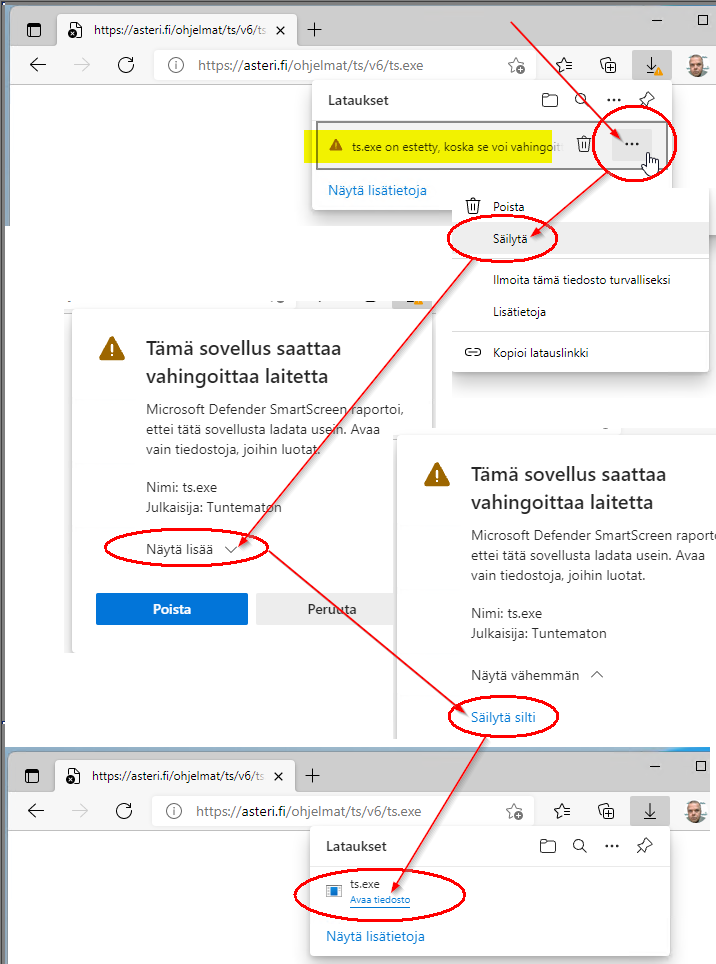
Jos ohjelman asennuksessa tai päivityksessä tulee sininen varoitus, napsauta Lisätietoja | Suorita joka tapauksessa

Ei ole yleisesti ladattu ohjelma / Smartscreen suodatus
Jos netistä Asteria asennettaessa tulee ilmoitus ”wp(1).exe ei ole yleisesti ladattu ohjelma” niin asenna siitä huolimatta. Kysymys on tarpeettomasta varotuksesta
Myös seuraavia ilmoituksia tulee:
- wppaiv.exe ei ole yleisesti ladattu ohjelma. Se saattaa aiheuttaa haittaa tietokoneelle
- Smartscreen-suodatin – Windows internet Explorer Tämä ohjelma saattaa aiheuttaa vahinkoa tietokoneelle
- SmartScreen-suodatin ilmoitti, että tämä ohjelma ei ole yleisesti ladattu ohjelma, eikä sen tekijä ole allekirjoittanut sitä.
- Jos sait tämän ohjelman odottamattomana ehdotuksena, linkkinä tai liitteenä, se saattaa olla yritys huijata sinua. Microsoft suosittelee, että poistat sen.
- Windows Defender SmartScreen esti tunnistamattoman sovelluksen käynnistämisen. Sovelluksen suorittaminen saattaa vaarantaa tietokoneen suojauksen.
Ratkaisu
Valitse toiminnot | lisää vaihtoehtoja | suorita joka tapauksessa